La revisione delle bozzetti è un passaggio fondamentale nella pittura digitale, specialmente quando lavori con Photoshop. Ti consente di raffinare le proporzioni, le forme e i dettagli dei tuoi primi schizzi. In questo tutorial imparerai a ottimizzare il tuo schizzo usando Photoshop e a prepararlo per la pittura a colori. Preparati a essere creativo e a dare al tuo personaggio maggiore profondità ed espressione.
Principali scoperte
- Raffinando forme e proporzioni sarai in grado di migliorare notevolmente il tuo schizzo.
- Un flusso di lavoro strutturato ti aiuta a lavorare in modo più efficiente e a ottenere risultati migliori.
- L'uso di riferimenti è fondamentale per rappresentare il personaggio in modo realistico.
Guida passo-passo
Per rivedere efficacemente il tuo schizzo in Photoshop, segui questi passaggi:
1. Importa il bozzetto
Inizia importando il tuo schizzo in Photoshop. Assicurati che sia ben visibile. È utile organizzarli in una propria cartella per poter trovare facilmente i riferimenti in seguito.
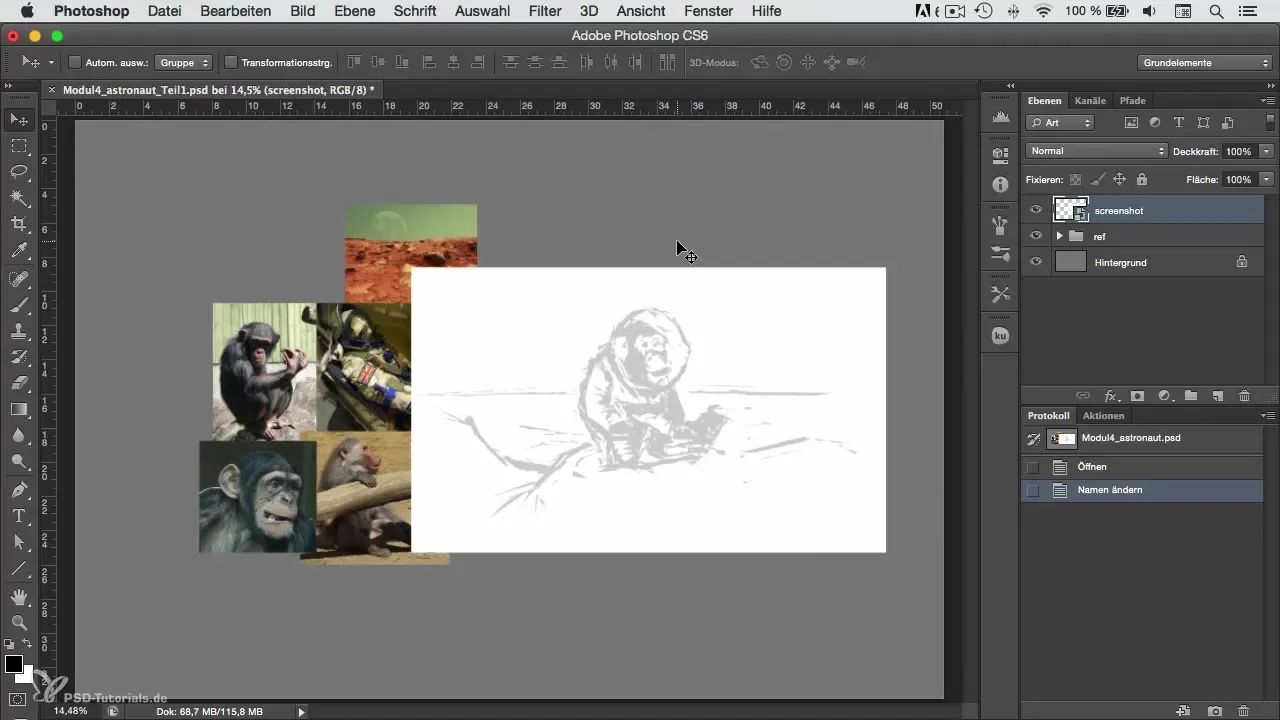
2. Applica il livello di rasterizzazione
Per migliorare la visibilità del bozzetto, rasterizza il livello e impostalo su "Moltiplica". Questo metodo garantisce che il bozzetto sia meglio integrato sullo sfondo e ti aiuta a riconoscere chiaramente i tuoi passaggi di lavoro.
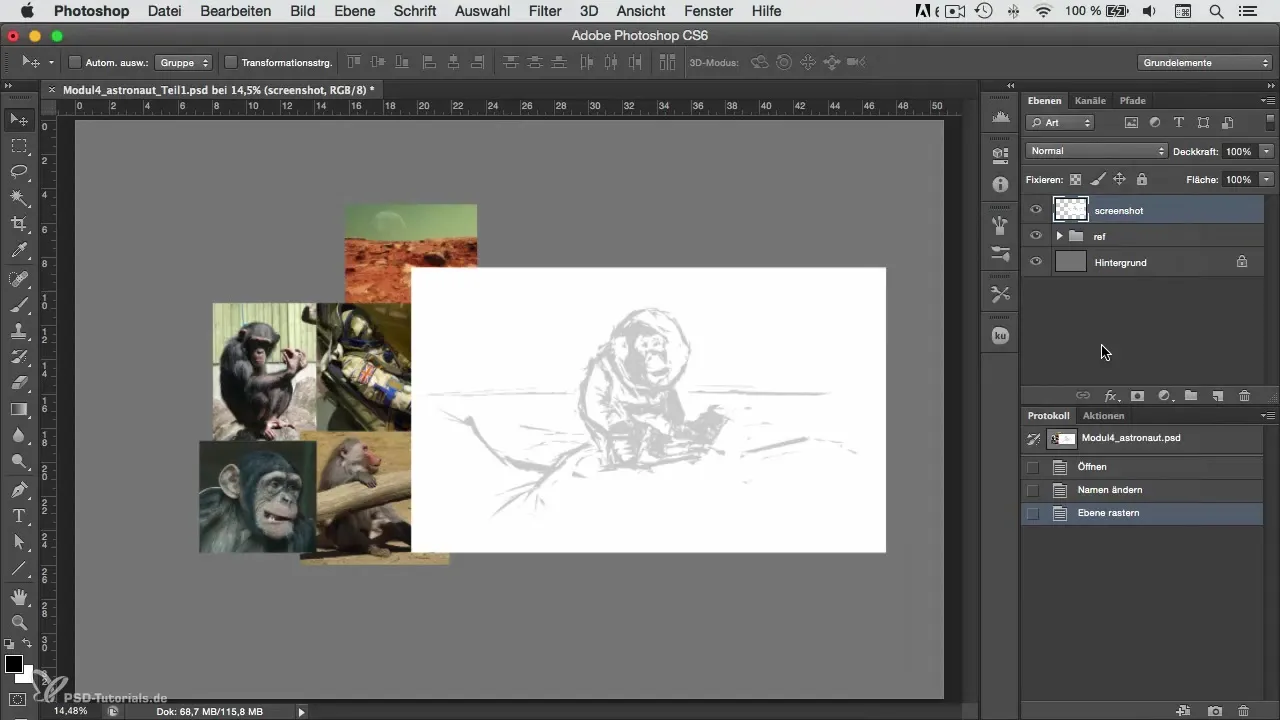
3. Regola la saturazione
Abbassa la saturazione del tuo schizzo in modo da lavorare inizialmente in bianco e nero. In questo modo, puoi concentrarti meglio sui valori tonali di base prima di iniziare ad applicare colore.
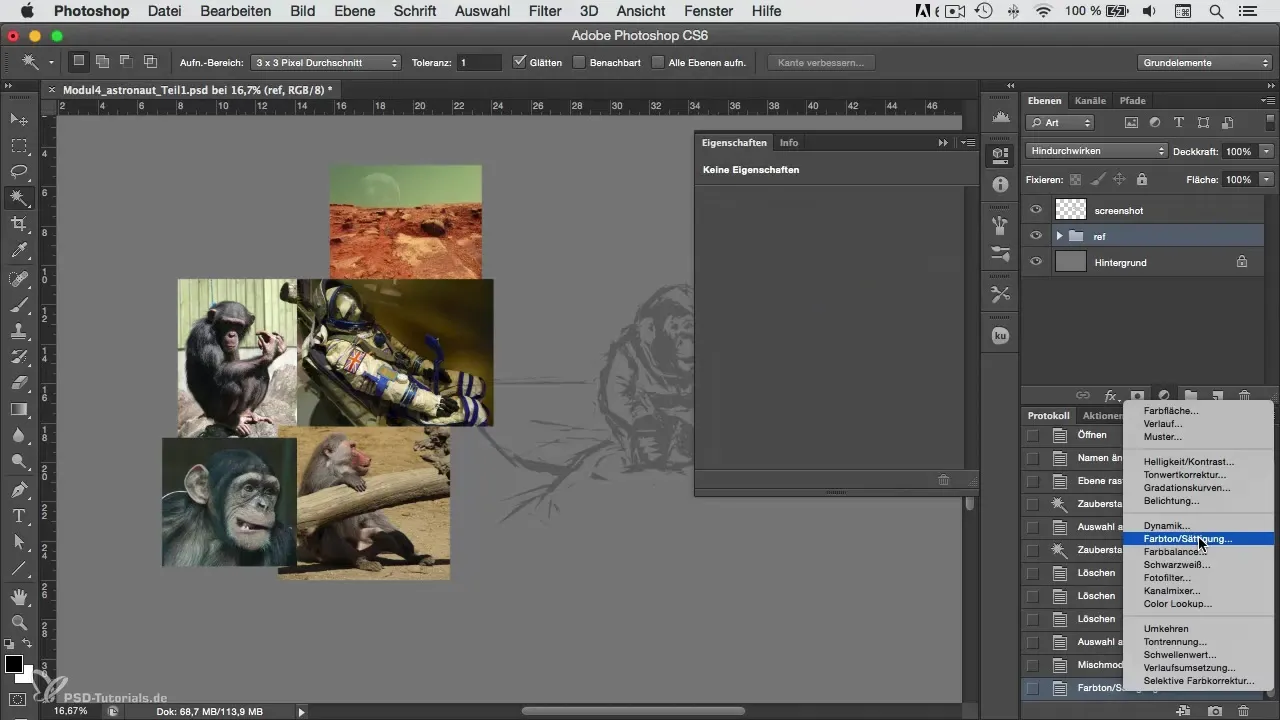
4. Crea un nuovo livello per le revisioni
Crea un nuovo livello in Photoshop e scegli un pennello appropriato per rielaborare i contorni grezzi del tuo personaggio. Assicurati che i bordi non siano troppo sfocati e affina i contorni per rappresentare le forme in modo più chiaro.
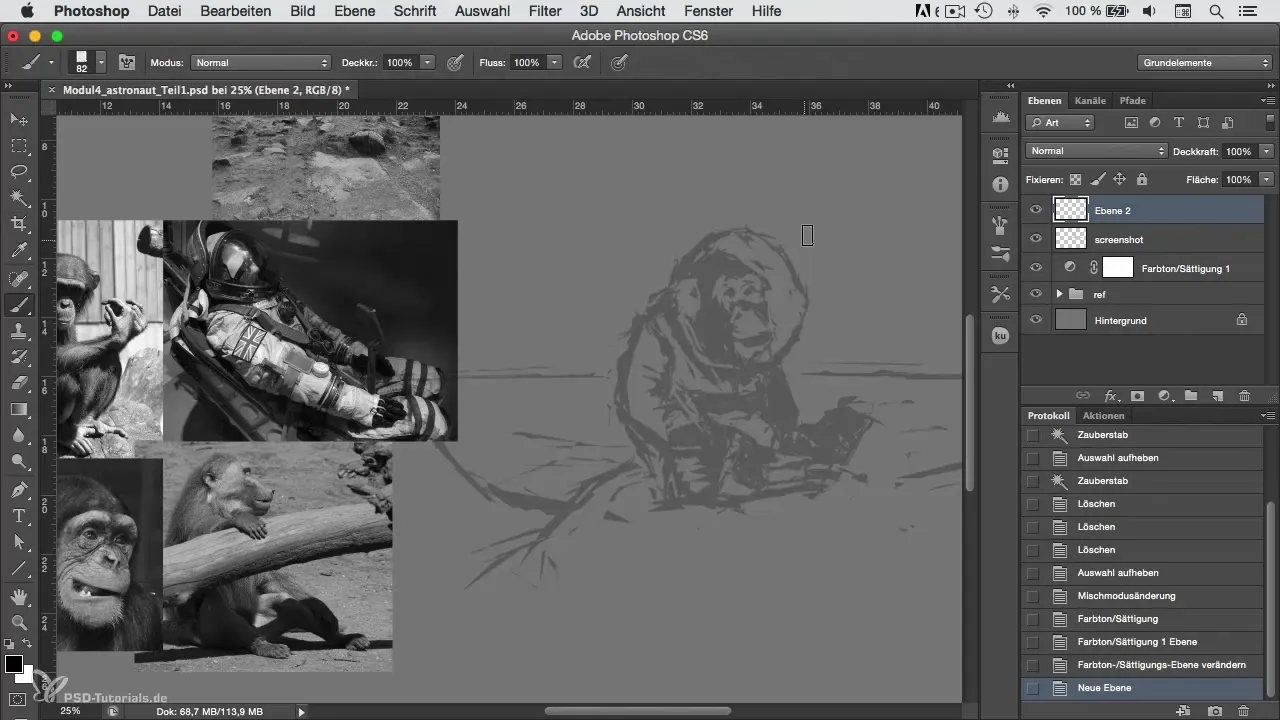
5. Lavora sui dettagli
Poniti intenzionalmente su dettagli importanti, come anelli metallici o altre caratteristiche distintive. Questi particolari danno al tuo personaggio maggiore profondità e rendono i design più chiari.
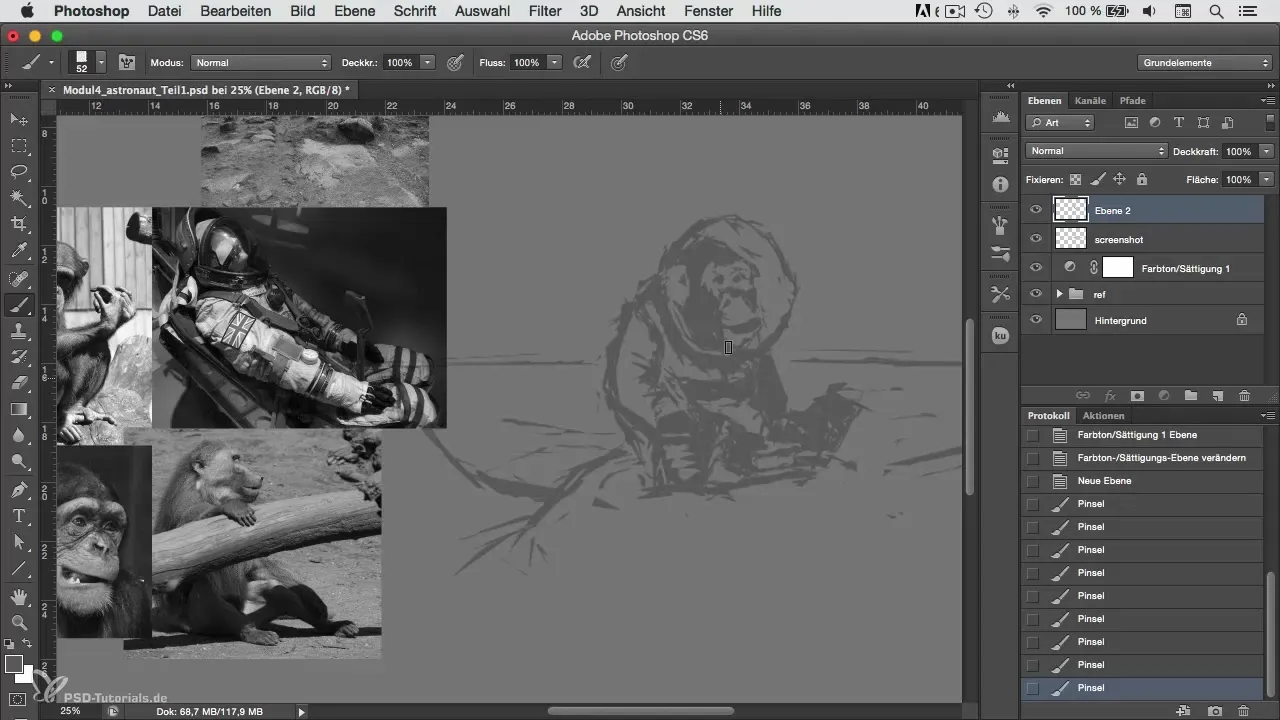
6. Controlla le proporzioni
Assicurati che le proporzioni del tuo personaggio siano corrette. Ciò significa che devi esaminare da vicino la testa, gli occhi e altre caratteristiche facciali importanti e adeguarle se necessario per ottenere un aspetto realistico.
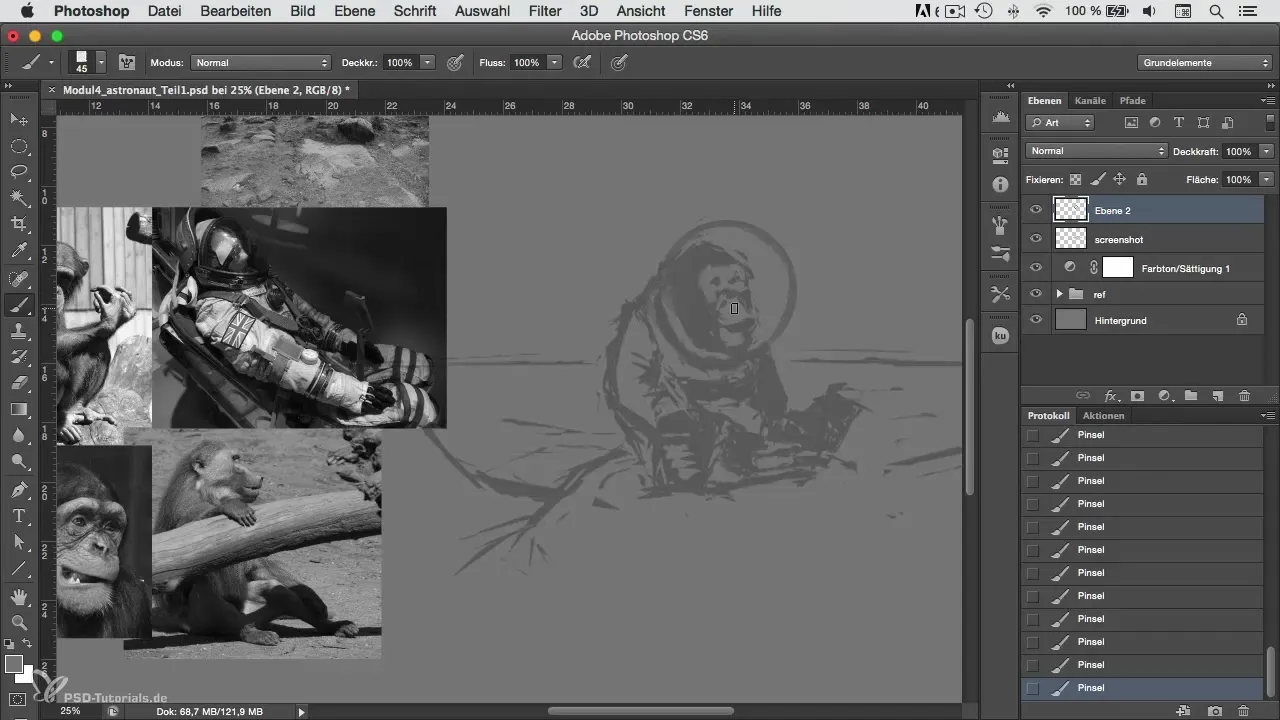
7. Usa riferimenti
La ricerca di immagini di riferimento è una parte importante del processo creativo. Usa immagini di personaggi o design simili per trovare ispirazione. Fai attenzione a non utilizzare immagini protette da copyright.
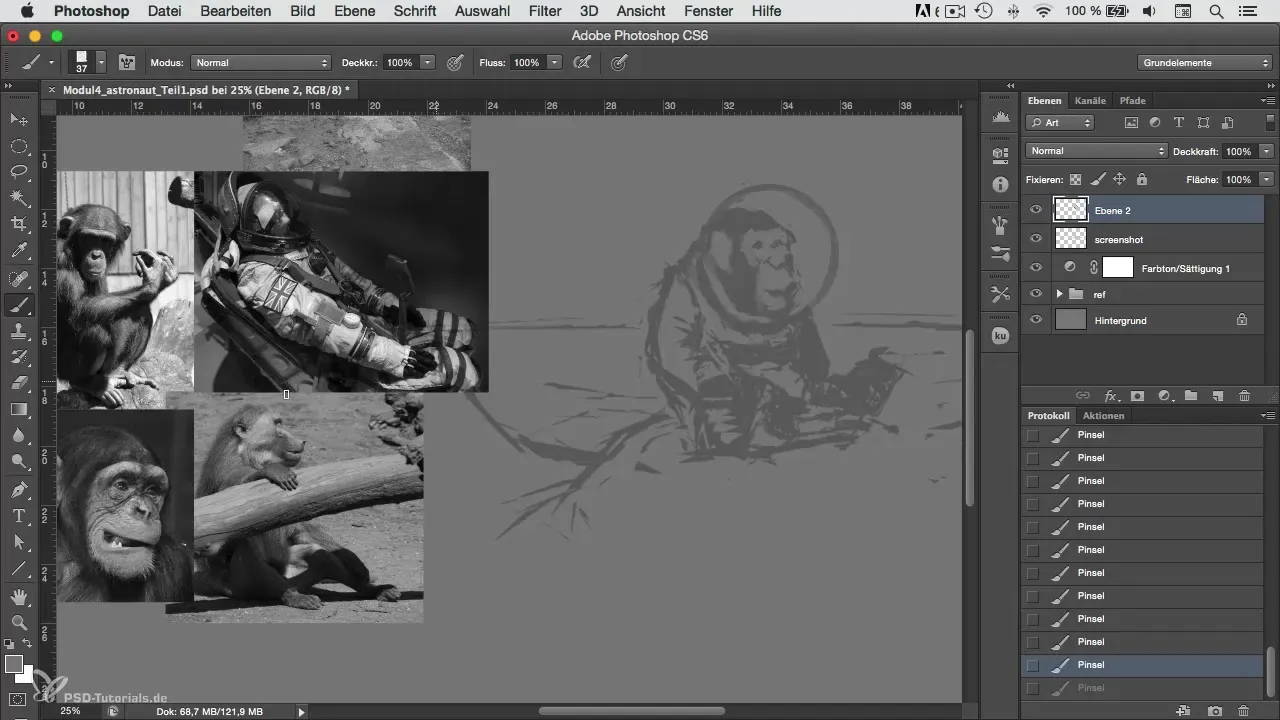
8. Definisci forme e silhouette
Sperimenta con diverse forme e silhouette. Usa luce e ombra per dare dimensione al tuo personaggio. Questo ti aiuta a rafforzare la profondità visiva prima di iniziare con i colori.
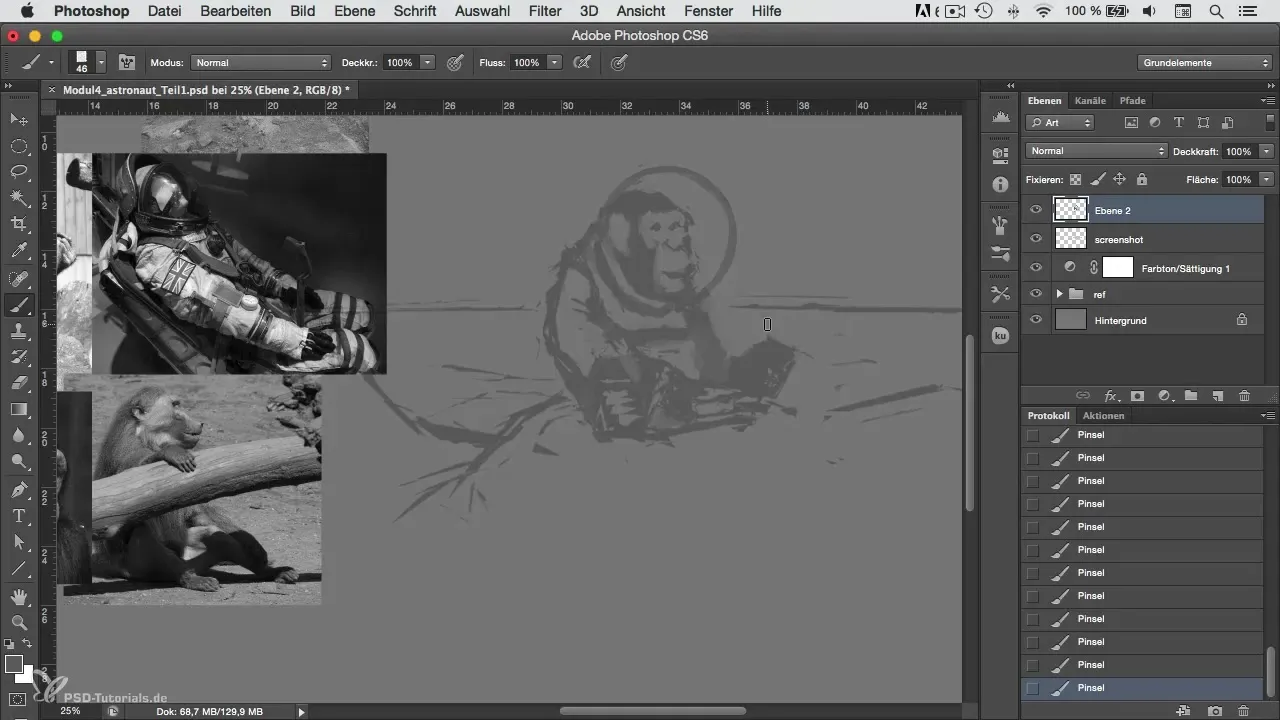
9. Aggiungi un nuovo elemento
Se necessario, aggiungi al tuo personaggio nuovi elementi come una cintura o pezzi di armatura aggiuntivi. Questi dettagli possono essere decisivi per l'aspetto complessivo e l'impatto visivo.
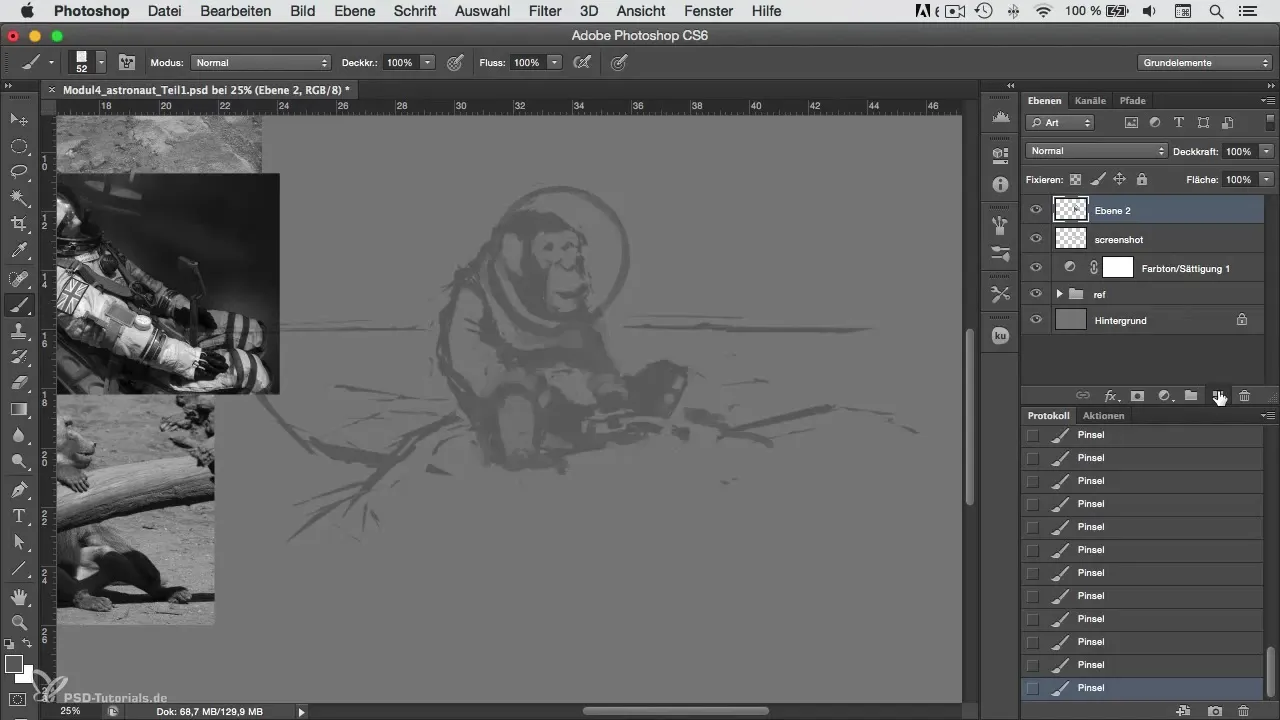
10. Fai le ultime modifiche
Prima di salvare l'immagine finale, controlla di nuovo tutti i dettagli e le aree. Apporta eventuali modifiche o miglioramenti che ritieni necessari per ottimizzare l'immagine.
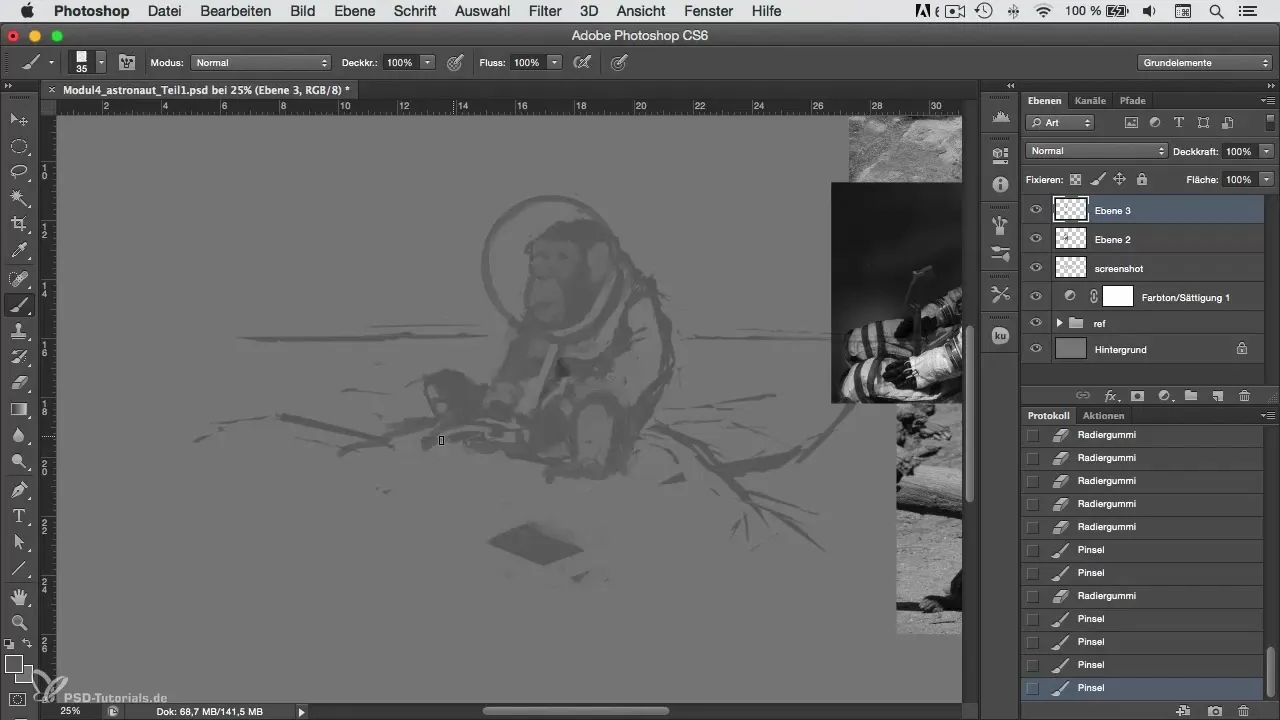
Riepilogo - Character-Painting in Photoshop: Come rivedere un bozzetto
Rivedere il tuo schizzo in Photoshop è un processo creativo che ti aiuta a dare vita al tuo personaggio. Utilizzando le tecniche giuste per lavorare su proporzioni, forme e dettagli, puoi creare un'opera d'arte finale impressionante.
Domande frequenti
Qual è il primo passo per rivedere un bozzetto?Il primo passo è importare il tuo schizzo in Photoshop.
Come posso migliorare la visibilità del mio schizzo?Puoi impostare il bozzetto su "Moltiplica" per renderlo più visibile sullo sfondo.
Perché è importante lavorare in bianco e nero?Lavorare in bianco e nero ti aiuta a riconoscere chiaramente i valori tonali di base prima di aggiungere colore.
Come posso trovare buone immagini di riferimento?Utilizza ricerche online su temi specifici e fai attenzione a non usare immagini protette da copyright.
Come posso controllare le proporzioni nel mio schizzo?Utilizza guide e confronta le dimensioni di diversi elementi per assicurarti che si incastrino bene insieme.


